一份好的图表能让人瞬间加分。原始的表格,再熟悉不过的样式:
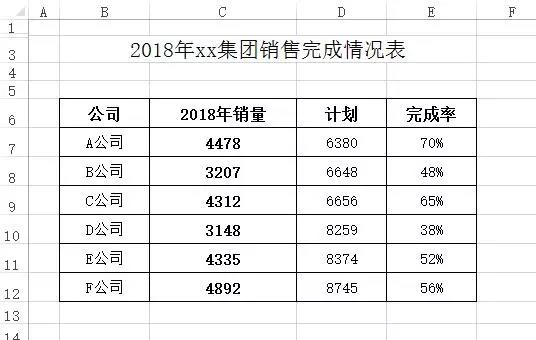
完成后的效果,是不是有让你颠覆三观的感觉?
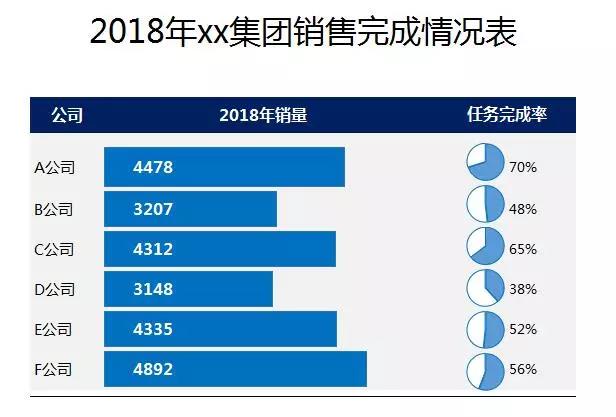
同样的数据,不同的展示方式,后者不但好看,而且非常的直观、实用。如果年终报告上有这样的表格,老板会不会因此对你刮目相看呢。
制作步骤:
1、整理表格
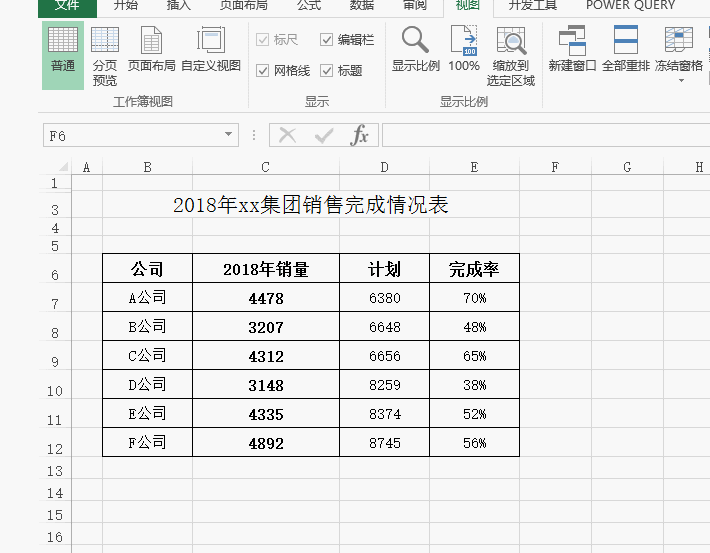
把字体设置为微软雅黑,去掉表格默认灰线,行高增大。
2、添加辅助列
在辅助列中设置公式:
F7=1-E7
G7=E7
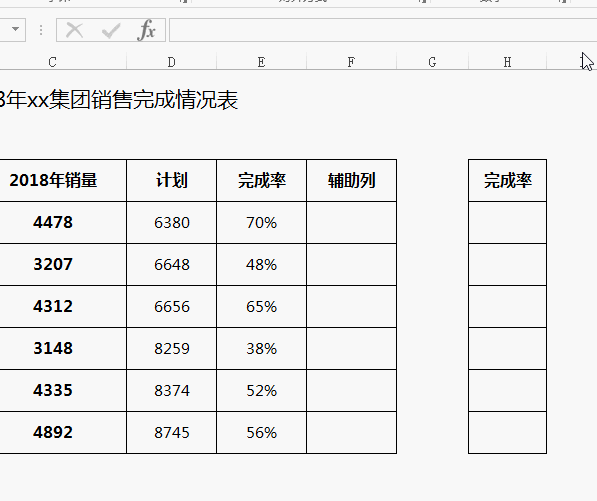
3、添加条形图
选取D列,条件格式 - 数据条,字体设置为白色
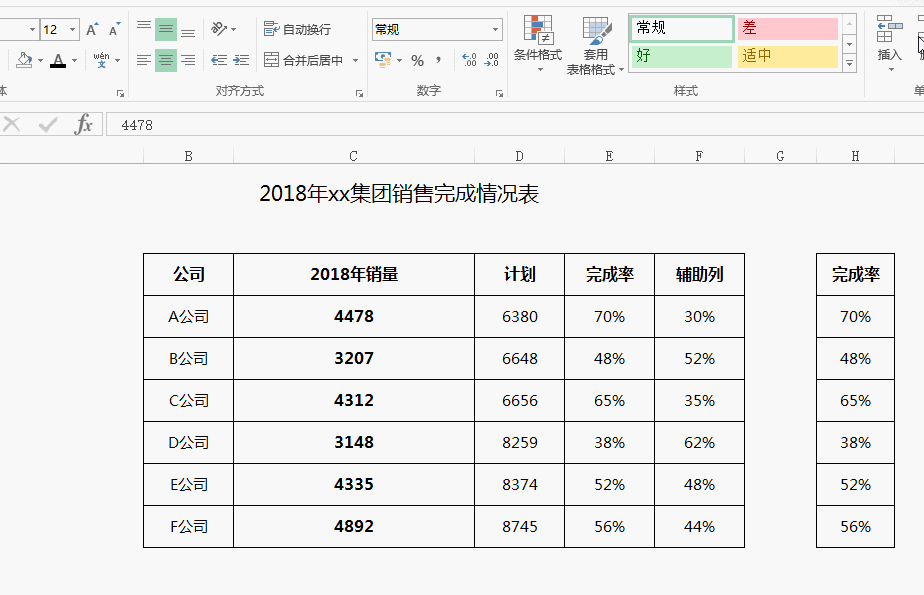
4、制作饼图模板
选取E7:F7区域,插入饼图,然后设置
去掉标题和图例
图表区背景色设置为无,去掉边框
把图表设置为正方形
把图表区拉大至和填满图表区

设置图表的填充色,边线颜色、并把图表调至合适大小
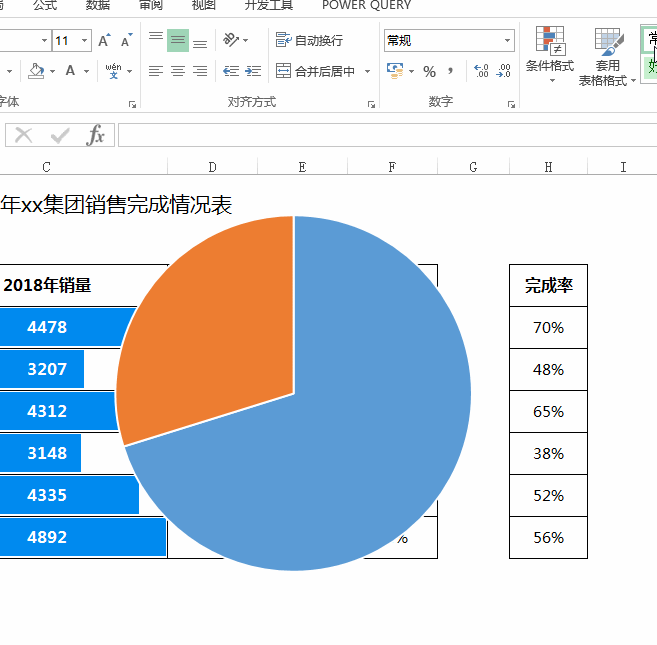
选取图表,右键保存为模板
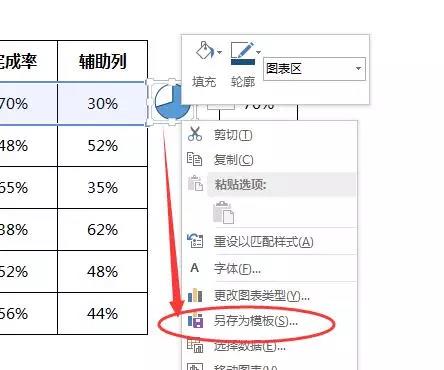
5、插入其他行图形
复制已做好的图表6份,然后分别拖动引用区域调整到本行。再更改图表类型,从模板中选取上步保存的模板
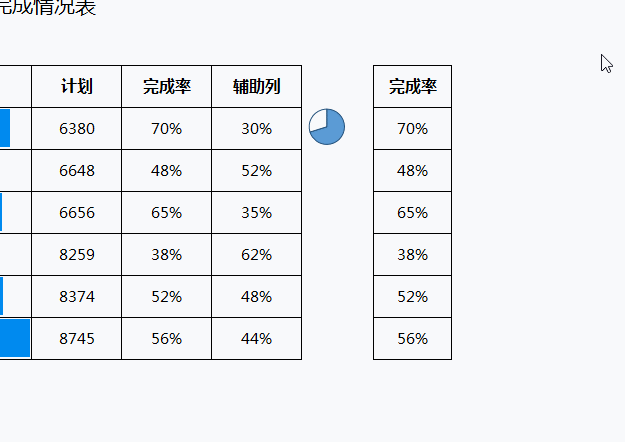
调整完成后,选取所有行的图表,对齐 - 左对齐,竖向分布
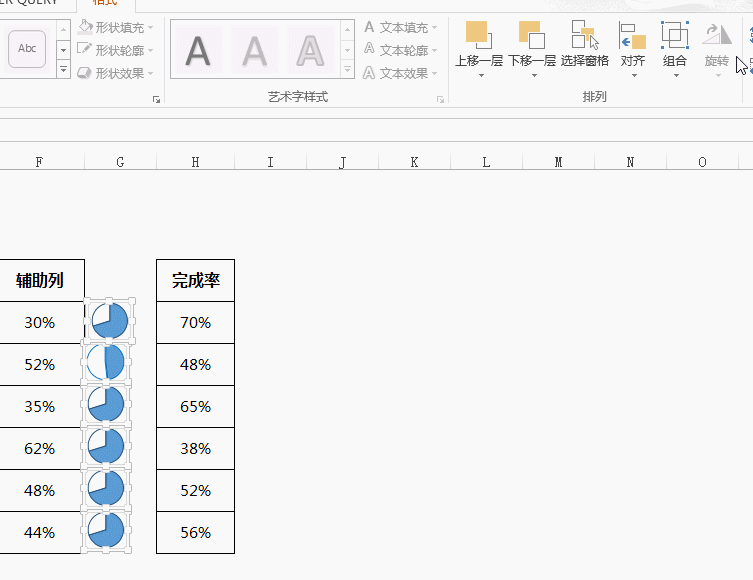
6、再次调整表格
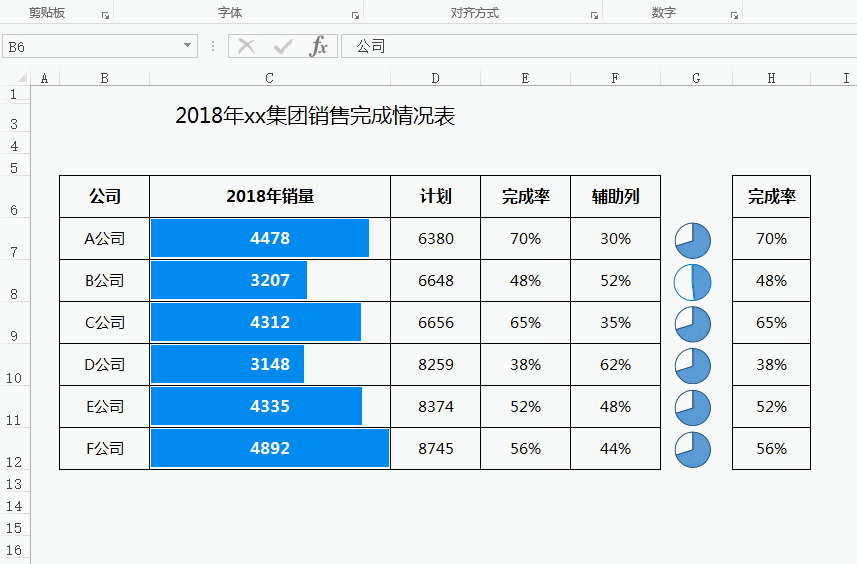
假如你学习到了这个新技能不妨转发推荐给你的小伙伴。并动动小指头收藏,以免下次走丢。
我们将定期更新Word、Excel、PPT等操作技巧。pdf转换器供在线免费的PDF转word、PDF转Excel、PDF转PPT服务。

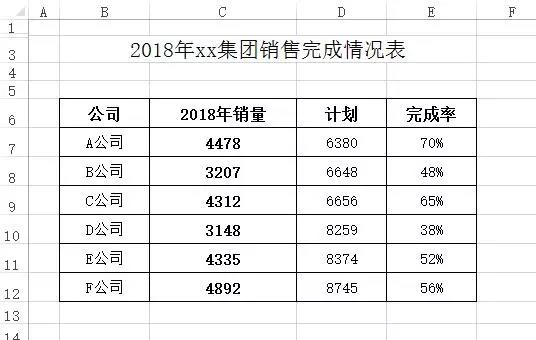
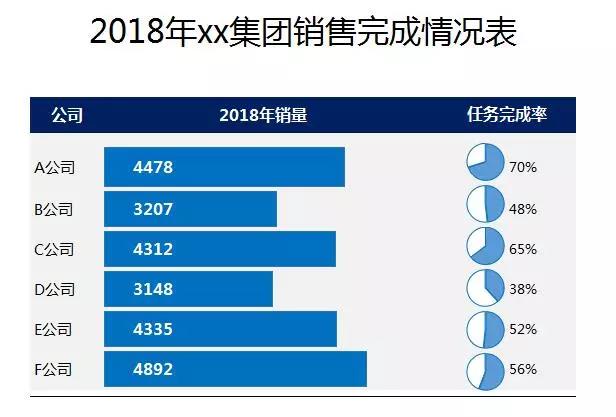
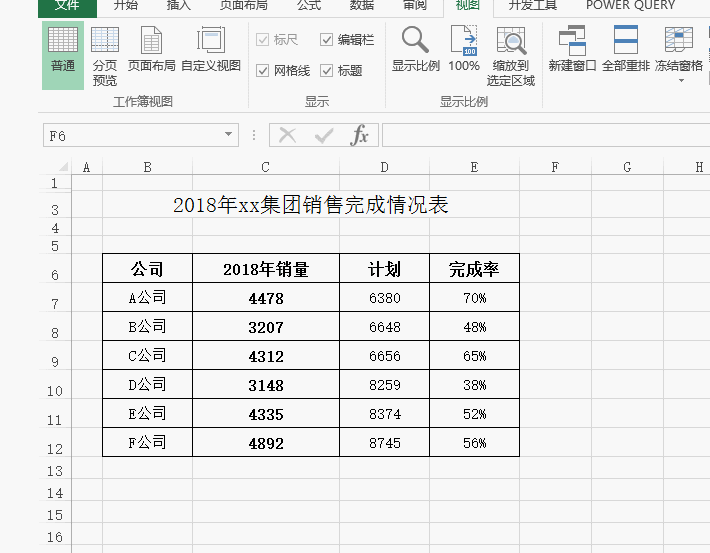
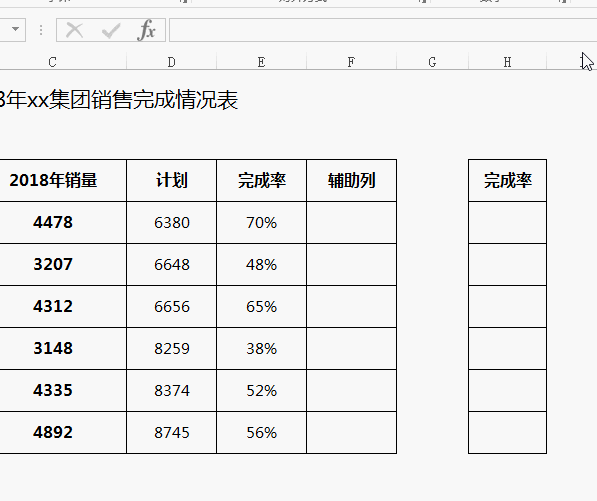
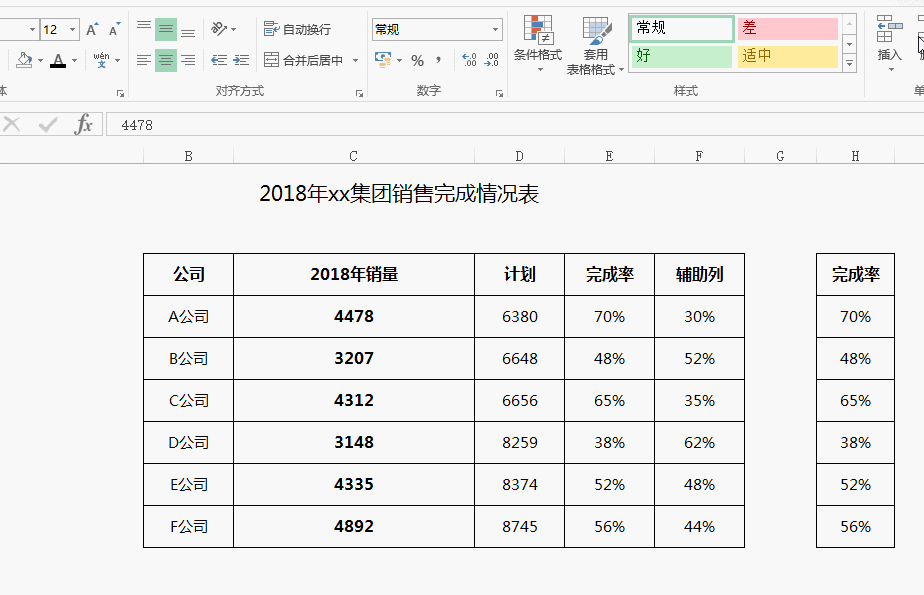

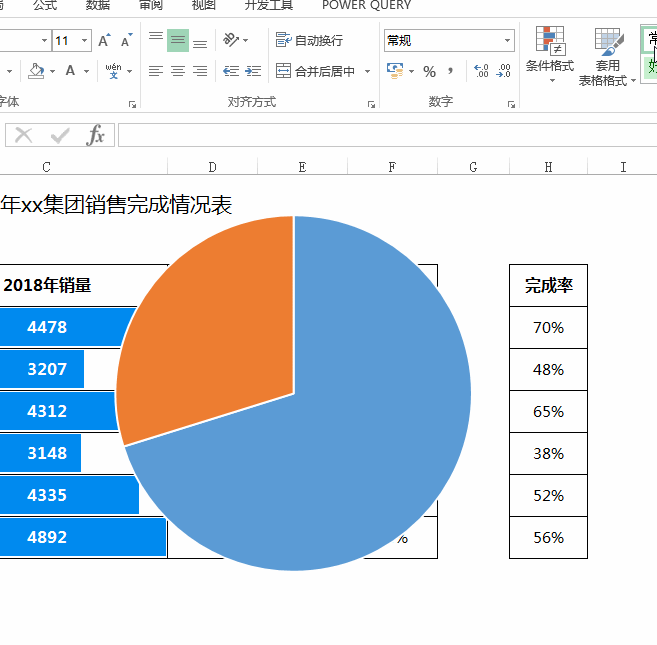
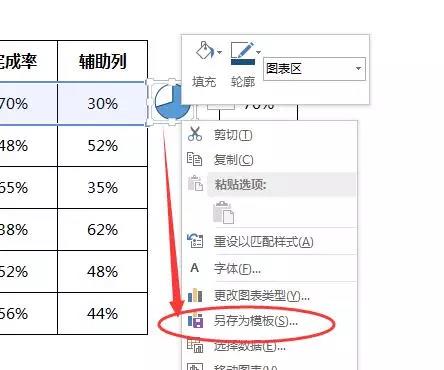
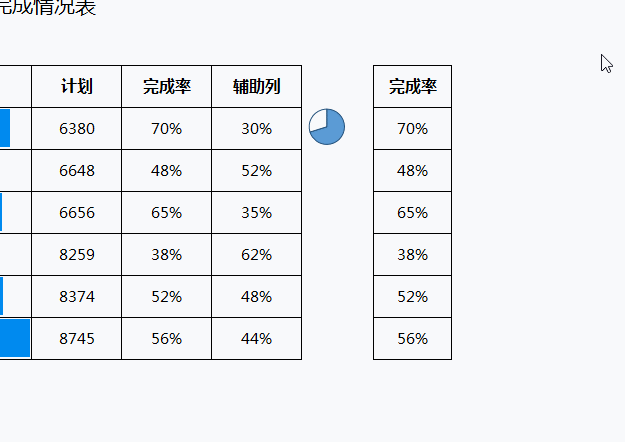
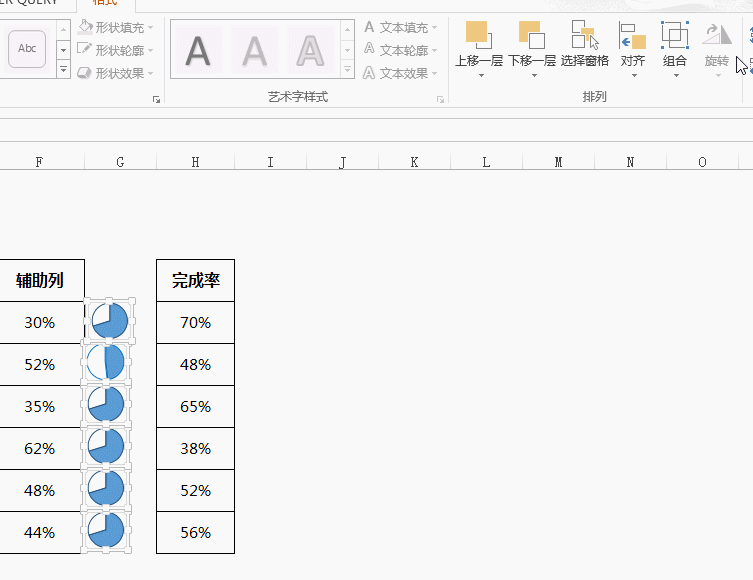
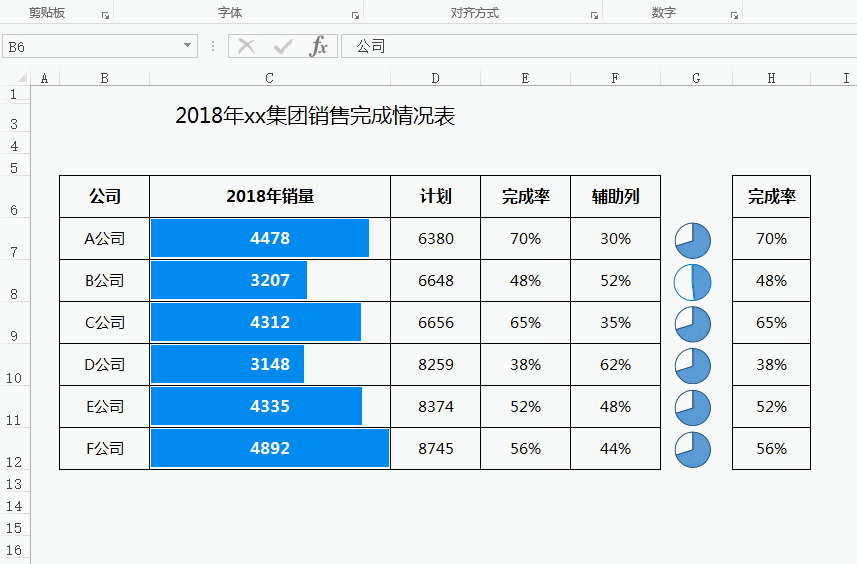
 最新文章
最新文章 相关阅读
相关阅读 最新专题
最新专题
